Word 2003章节教案
- 格式:doc
- 大小:106.01 KB
- 文档页数:22

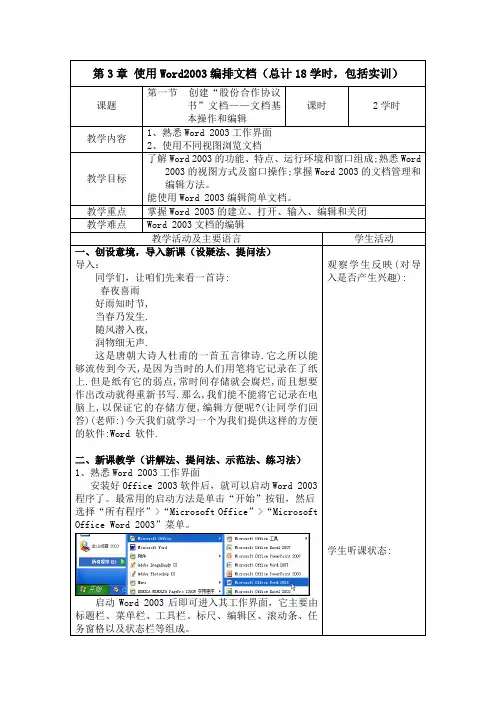
第3章使用Word2003编排文档(总计18学时,包括实训)课题第一节创建“股份合作协议书”文档——文档基本操作和编辑课时2学时教学内容1、熟悉Word 2003工作界面2、使用不同视图浏览文档教学目标了解Word 2003的功能、特点、运行环境和窗口组成;熟悉Word 2003的视图方式及窗口操作;掌握Word 2003的文档管理和编辑方法。
能使用Word 2003编辑简单文档。
教学重点掌握Word 2003的建立、打开、输入、编辑和关闭教学难点Word 2003文档的编辑教学活动及主要语言学生活动一、创设意境,导入新课(设疑法、提问法)导入:同学们,让咱们先来看一首诗:春夜喜雨好雨知时节,当春乃发生.随风潜入夜,润物细无声.这是唐朝大诗人杜甫的一首五言律诗.它之所以能够流传到今天,是因为当时的人们用笔将它记录在了纸上.但是纸有它的弱点,常时间存储就会腐烂,而且想要作出改动就得重新书写.那么,我们能不能将它记录在电脑上,以保证它的存储方便,编辑方便呢?(让同学们回答)(老师:)今天我们就学习一个为我们提供这样的方便的软件:Word 软件.二、新课教学(讲解法、提问法、示范法、练习法)1、熟悉Word 2003工作界面安装好Office 2003软件后,就可以启动Word 2003程序了。
最常用的启动方法是单击“开始”按钮,然后选择“所有程序”>“Microsoft Office”>“Microsoft Office Word 2003”菜单。
启动Word 2003后即可进入其工作界面,它主要由标题栏、菜单栏、工具栏、标尺、编辑区、滚动条、任务窗格以及状态栏等组成。
观察学生反映(对导入是否产生兴趣):学生听课状态:1)标题栏:用于显示文档的名称和对窗口进行调整。
2)菜单栏:位于标题栏的下方,分类保存着Word2003中的所有命令。
3)工具栏:以按钮的形式显示了Word 2003中一些常用命令,方便用户操作。
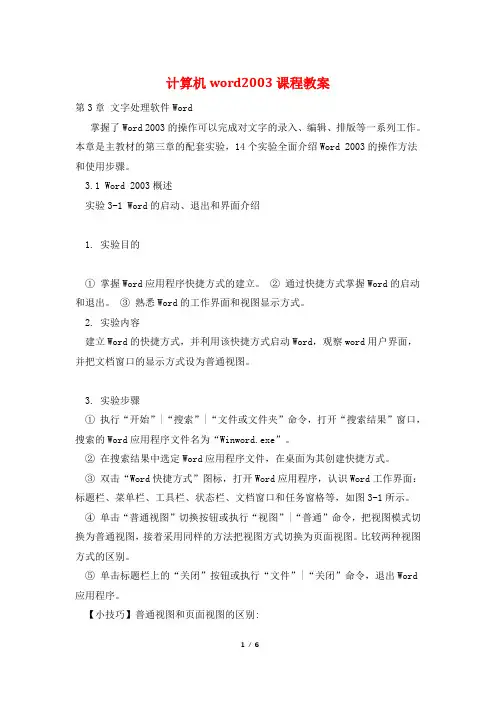
计算机word2003课程教案第3章文字处理软件Word掌握了Word 2003的操作可以完成对文字的录入、编辑、排版等一系列工作。
本章是主教材的第三章的配套实验,14个实验全面介绍Word 2003的操作方法和使用步骤。
3.1 Word 2003概述实验3-1 Word的启动、退出和界面介绍1. 实验目的①掌握Word应用程序快捷方式的建立。
②通过快捷方式掌握Word的启动和退出。
③熟悉Word的工作界面和视图显示方式。
2. 实验内容建立Word的快捷方式,并利用该快捷方式启动Word,观察word用户界面,并把文档窗口的显示方式设为普通视图。
3. 实验步骤①执行“开始”|“搜索”|“文件或文件夹”命令,打开“搜索结果”窗口,搜索的Word应用程序文件名为“Winword.exe”。
②在搜索结果中选定Word应用程序文件,在桌面为其创建快捷方式。
③双击“Word快捷方式”图标,打开Word应用程序,认识Word工作界面:标题栏、菜单栏、工具栏、状态栏、文档窗口和任务窗格等,如图3-1所示。
④单击“普通视图”切换按钮或执行“视图”|“普通”命令,把视图模式切换为普通视图,接着采用同样的方法把视图方式切换为页面视图。
比较两种视图方式的区别。
⑤单击标题栏上的“关闭”按钮或执行“文件”|“关闭”命令,退出Word 应用程序。
【小技巧】普通视图和页面视图的区别:普通视图是Word最基本的视图方式,其显示速度相对较快,非常适合于文字的录入阶段。
用户可在该视图方式下进行文字的录入及编辑工作。
在普通视图下不显示页边距、页眉和页脚、背景、图形对象。
页面视图方式即直接按照用户设置的页面大小显示,此时的显示效果与打印效果一致,用户可从中看到各种对象(包括页眉、页脚、水印和图形等),这对于编辑页眉和页脚,调整页边距,以及处理边框、图形对象及分栏都是很有用的。
菜单栏工具栏文档窗口标题栏 Word程序关闭按钮文档窗口关闭按钮水平标尺垂直滚动条任务窗格视图切换按钮文档编辑区垂直标尺水平滚动条状态栏图3-1 Word的工作窗口实验3-2 Word工具栏定制和系统设置1. 实验目的①掌握工具栏的定制。
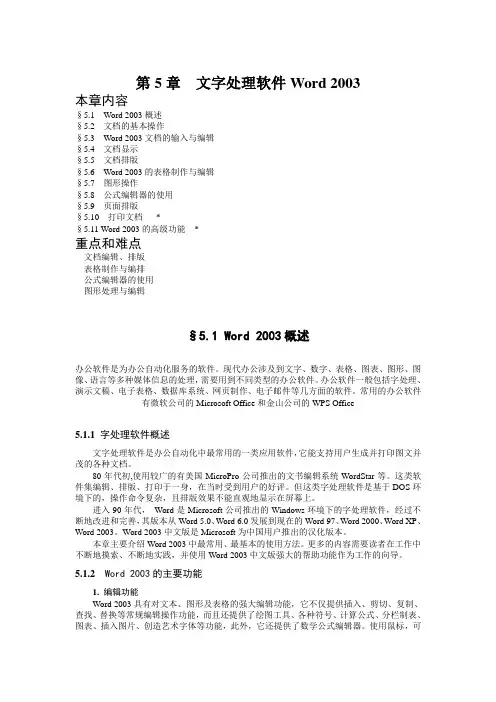
第5章文字处理软件Word 2003本章内容§5.1 Word 2003概述§5.2 文档的基本操作§5.3 Word 2003文档的输入与编辑§5.4 文档显示§5.5 文档排版§5.6 Word 2003的表格制作与编辑§5.7 图形操作§5.8 公式编辑器的使用§5.9 页面排版§5.10 打印文档*§5.11 Word 2003的高级功能*重点和难点文档编辑、排版表格制作与编排公式编辑器的使用图形处理与编辑§5.1 Word 2003概述办公软件是为办公自动化服务的软件。
现代办公涉及到文字、数字、表格、图表、图形、图像、语言等多种媒体信息的处理,需要用到不同类型的办公软件。
办公软件一般包括字处理、演示文稿、电子表格、数据库系统、网页制作、电子邮件等几方面的软件。
常用的办公软件有微软公司的Microsoft Office和金山公司的WPS Office5.1.1 字处理软件概述文字处理软件是办公自动化中最常用的一类应用软件,它能支持用户生成并打印图文并茂的各种文档。
80年代初,使用较广的有美国MicroPro公司推出的文书编辑系统WordStar等。
这类软件集编辑、排版、打印于一身,在当时受到用户的好评。
但这类字处理软件是基于DOS环境下的,操作命令复杂,且排版效果不能直观地显示在屏幕上。
进入90年代,Word是Microsoft公司推出的Windows环境下的字处理软件,经过不断地改进和完善,其版本从Word 5.0、Word 6.0发展到现在的Word 97、Word 2000、Word XP、Word 2003。
Word 2003中文版是Microsoft为中国用户推出的汉化版本。
本章主要介绍Word 2003中最常用、最基本的使用方法。
更多的内容需要读者在工作中不断地摸索、不断地实践,并使用Word 2003中文版强大的帮助功能作为工作的向导。
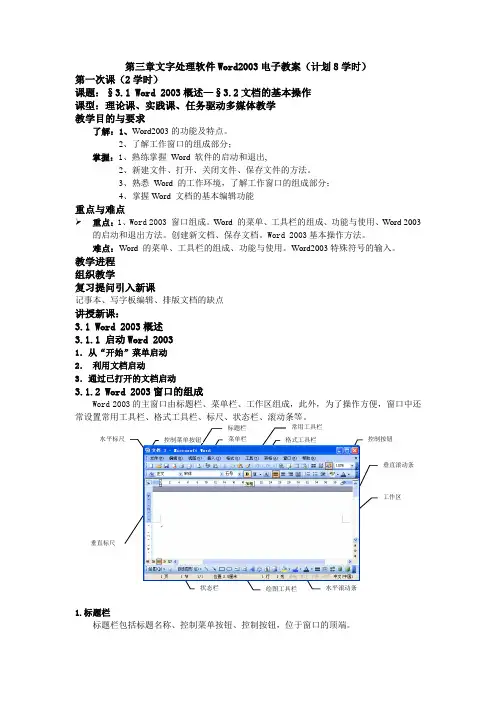
第三章文字处理软件Word2003电子教案(计划8学时)第一次课(2学时)课题:§3.1 Word 2003概述—§3.2文档的基本操作 课型:理论课、实践课、任务驱动多媒体教学 教学目的与要求了解:1、Word2003的功能及特点。
2、了解工作窗口的组成部分;掌握:1、熟练掌握 Word 软件的启动和退出,2、新建文件、打开、关闭文件、保存文件的方法。
3、熟悉 Word 的工作环境,了解工作窗口的组成部分;4、掌握Word 文档的基本编辑功能重点与难点重点:1、Word 2003 窗口组成。
Word 的菜单、工具栏的组成、功能与使用、Word 2003的启动和退出方法。
创建新文档、保存文档。
Word 2003基本操作方法。
难点:Word 的菜单、工具栏的组成、功能与使用。
Word2003特殊符号的输入。
教学进程 组织教学复习提问引入新课记事本、写字板编辑、排版文档的缺点讲授新课:3.1 Word 2003概述 3.1.1 启动Word 20031.从“开始”菜单启动 2. 利用文档启动3.通过已打开的文档启动3.1.2 Word 2003窗口的组成Word 2003的主窗口由标题栏、菜单栏、工作区组成,此外,为了操作方便,窗口中还1.标题栏标题栏包括标题名称、控制菜单按钮、控制按钮,位于窗口的顶端。
控制按钮 垂直滚动条水平滚动条菜单栏 控制菜单按钮格式工具栏 状态栏 垂直标尺 水平标尺 工作区2.菜单栏包括“文件”、“编辑”、“视图”等9个菜单项,每个菜单项又包含了一系列菜单命令。
单击菜单项,弹出下拉菜单,显示的是该菜单的常用命令和最近使用过的命令,单击下拉菜单底端的“︾”或停留片刻,便会显示全部菜单命令(1)文件:对文档进行新建、保存、打开、页面设置、打印、打印预览和退出等操作。
(2)编辑:用于编辑文档,如清除、撤销、剪切、复制、粘贴、查找、替换等操作。
(3)视图:根据用户的需要对文档按不同的视图方式进行显示,从不同的角度观察文档,设置标尺、工具栏、页眉页脚、显示比例等。
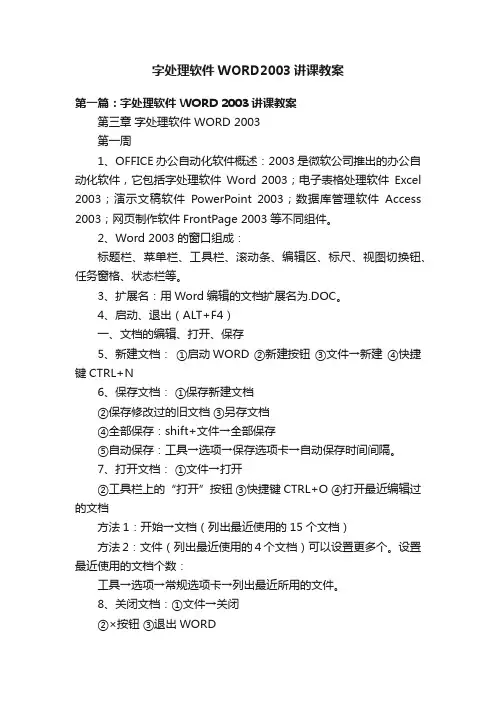
字处理软件WORD2003讲课教案第一篇:字处理软件 WORD 2003讲课教案第三章字处理软件 WORD 2003第一周1、OFFICE办公自动化软件概述:2003是微软公司推出的办公自动化软件,它包括字处理软件Word 2003;电子表格处理软件Excel 2003;演示文稿软件PowerPoint 2003;数据库管理软件Access 2003;网页制作软件FrontPage 2003等不同组件。
2、Word 2003的窗口组成:标题栏、菜单栏、工具栏、滚动条、编辑区、标尺、视图切换钮、任务窗格、状态栏等。
3、扩展名:用Word编辑的文档扩展名为.DOC。
4、启动、退出(ALT+F4)一、文档的编辑、打开、保存5、新建文档:①启动WORD ②新建按钮③文件→新建④快捷键CTRL+N6、保存文档:①保存新建文档②保存修改过的旧文档③另存文档④全部保存:shift+文件→全部保存⑤自动保存:工具→选项→保存选项卡→自动保存时间间隔。
7、打开文档:①文件→打开②工具栏上的“打开”按钮③快捷键CTRL+O ④打开最近编辑过的文档方法1:开始→文档(列出最近使用的15个文档)方法2:文件(列出最近使用的4个文档)可以设置更多个。
设置最近使用的文档个数:工具→选项→常规选项卡→列出最近所用的文件。
8、关闭文档:①文件→关闭②×按钮③退出WORD9、文档的输入:光标:闪动的竖线,称为插入点。
①输入法选择②全角、半角字符输入10、文档定位:①鼠标定位②滚动条定位③快捷键定位:PgUp、Home等11、中英文标点切换12、特殊符号:插入→符号13、录入状态:插入、改写14、选定文本:(与文件的选定相似)①CTRL+A选定整篇②ALT选定竖块15、删除文本:①BACKSPACE ② DELETE ③选定→DELE ④选定→剪切(CTRL+X)16、移动:剪切+粘贴17、复制:复制+粘贴18、选择性粘贴:编辑→选择性粘贴19、查找与替换 20、撤消与恢复21、文档的查看方式:普通视图,页面视图等二.文档格式化与排版1、设置字符格式:(可通过工具栏上的按钮设置)格式→字体①字体的设置;②字符间距;③文字效果2、设置段落格式:(可通过工具栏上的按钮设置)格式→段落→“缩进和间距”选项卡3、格式刷:单击格式刷:只能刷一次双击格式刷:可以刷多次停止使用格式刷:按ESC或单击格式刷4、项目符号和编号格式→项目符号和编号练习:P77;P801-5;P821-4第二周5、分节、分页和分栏〈一〉分节①分节符类型②插入分隔符③删除分节符:常用工具栏“显示/隐藏编辑标记”按钮,显示出来即可删除。
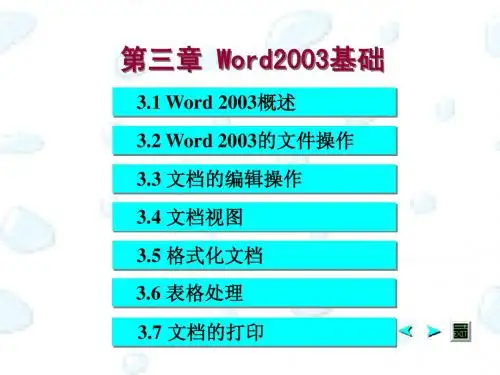
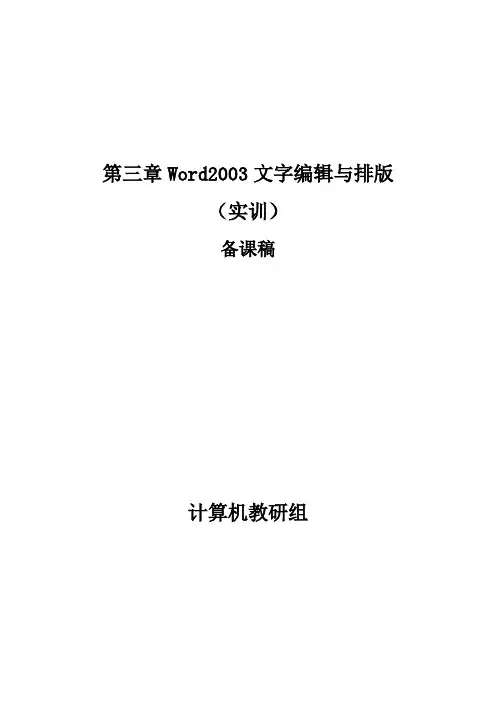
第三章Word2003文字编辑与排版
(实训)
备课稿
计算机教研组
实训 3.1 Word 的基本操作
实训 3.2 Word 文档的格式化操作
图 3.3
实训 3.3 Word 文档中表格的基本操作
图 3.8
实训 3.4 Word 的图片、图形、艺术字、公式等对象操作
片,插入如下图所示的“带帽子者”图片。
片工具栏】,并单击其中的【裁剪】按钮,光标变为“ ”形,拖曳图片的相应控制点,将“带帽
图
如图 3.10
)将上一图片中人物黄色上衣设成粉红色,将人物的帽子设成红色。
图 3.12
图
实训 3.5 Word 的版面设计(
3.6 Word 文档邮件合并及域的操作
3.7 长文档的基本操作
图 3.26 图 3.27
图 3.28
3.8Word 文档的页面设置、打印预览与打印图 3 .31 图 3 .32
图
Test.doc 打印 2 份。
菜单中的【打印】菜单项,弹出【打印】对话框,选中该对话框的页码范围】单选钮,并将范围设为“ 1-2 ”(
将“份数”栏设为“ 2 ”,再单击【确定】按钮。
图 3.35
案例 3.9 制作光明日报副刊
图 3.1
图
图
图 3.8
案例 3.10 表格的变化应用
图 3.9
图 3.11
图3.14。
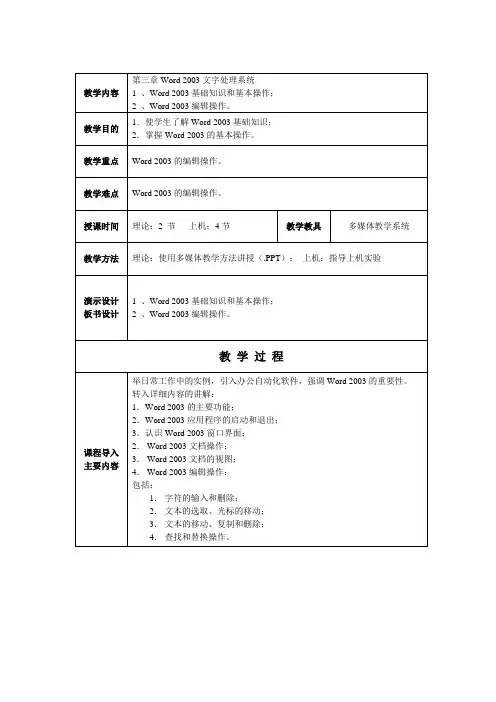
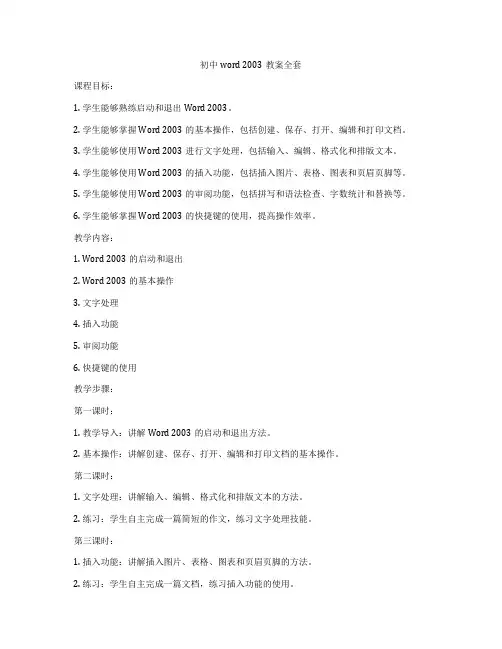
初中word 2003教案全套课程目标:1. 学生能够熟练启动和退出Word 2003。
2. 学生能够掌握Word 2003的基本操作,包括创建、保存、打开、编辑和打印文档。
3. 学生能够使用Word 2003进行文字处理,包括输入、编辑、格式化和排版文本。
4. 学生能够使用Word 2003的插入功能,包括插入图片、表格、图表和页眉页脚等。
5. 学生能够使用Word 2003的审阅功能,包括拼写和语法检查、字数统计和替换等。
6. 学生能够掌握Word 2003的快捷键的使用,提高操作效率。
教学内容:1. Word 2003的启动和退出2. Word 2003的基本操作3. 文字处理4. 插入功能5. 审阅功能6. 快捷键的使用教学步骤:第一课时:1. 教学导入:讲解Word 2003的启动和退出方法。
2. 基本操作:讲解创建、保存、打开、编辑和打印文档的基本操作。
第二课时:1. 文字处理:讲解输入、编辑、格式化和排版文本的方法。
2. 练习:学生自主完成一篇简短的作文,练习文字处理技能。
第三课时:1. 插入功能:讲解插入图片、表格、图表和页眉页脚的方法。
2. 练习:学生自主完成一篇文档,练习插入功能的使用。
第四课时:1. 审阅功能:讲解拼写和语法检查、字数统计和替换的方法。
2. 练习:学生自主完成一篇文档,练习审阅功能的使用。
第五课时:1. 快捷键的使用:讲解常用快捷键的使用方法。
2. 练习:学生自主完成一篇文档,练习快捷键的使用。
教学评价:1. 学生能够熟练启动和退出Word 2003。
2. 学生能够掌握Word 2003的基本操作,包括创建、保存、打开、编辑和打印文档。
3. 学生能够使用Word 2003进行文字处理,包括输入、编辑、格式化和排版文本。
4. 学生能够使用Word 2003的插入功能,包括插入图片、表格、图表和页眉页脚等。
5. 学生能够使用Word 2003的审阅功能,包括拼写和语法检查、字数统计和替换等。

教师学科教案[ 20 – 20 学年度第__学期]任教学科:_____________任教年级:_____________任教老师:_____________xx市实验学校Word2003教案第一章、Word软件简介及基本操作第一节、窗口简介一、标题栏:双击标题栏可实现窗口最大化与还原之间的快速切换。
(组合键Alt+F10,仅适用与Word)*、最小化所有窗口:”激活开始菜单按钮”+M。
*、将先前任务栏上最小化的活动窗口还原:激活开始菜单按钮+Shift+M。
*、窗口的切换:Alt+Tab。
二、菜单栏:1、Alt加上菜单后的英文字母可进入相应的菜单,配合四个箭头键可执行菜单中的命令。
(进入文件菜单:Alt+F)2、常用组合键①新建文件:Ctrl+N。
②保存文件:Ctrl+S。
③打开文件:Ctrl+O。
④全选:Ctrl+A。
⑤复制:Ctrl+C。
(前提:有选定内容)⑥粘贴:Ctrl+V。
⑦剪切:Ctrl+X。
⑧撤销:Ctrl+Z。
⑨恢复:Ctrl+Y。
三、工具栏:1、工具栏的调用:A、视图菜单→工具栏→……。
B、菜单栏或者工具栏上右击鼠标,在快捷菜单中选择。
2、工具栏的移动:将鼠标放在工具栏的最左侧(有四个灰白色的小点),指针变成移动符号,按住左键拖动。
(或者放在工具栏的空白处按下左键出现移动符号时拖动左键。
)四、标尺:用于排版。
1、标尺的调用:视图菜单→标尺。
2、页边距的调整:A、将鼠标指针放在水平(垂直)标尺灰色部分左右(上下)两边出现“←→”()时,按住左键拖动。
B、页面设置对话框中调整:文件菜单→页面设置→页边距选项卡……。
五、工作区:用来编辑文档。
六、视图按钮区:以各种视图方式显示文档。
(可进入视图菜单设置视图的方式)七、滚动条:八、状态栏:第二节、文档的操作一、新建文档:1、组合键:Ctrl+N。
2、文件菜单→新建……。
(根据模板文件创建新文档,“本机上的模板……”)3、常用工具栏上单击“新建空白文档”按钮。
课题名称:4.1 Word入门教学目标:1.基本知识(1)了解Word 2003中文版屏幕元素的名称和功能。
(2)认识Word的扩展名及作用。
(3)掌握输入符号的方法。
(4)掌握选取操作对象的方法。
2.操作技能目标(1)掌握新建和打开Word文档的方法。
(2)会对文档字符和段落作选取、移动、复制、剪切等简单编辑操作。
教学分析与准备:1.教学重点(1)认识Word窗口界面,熟悉界面的结构及名称。
(2)创建、编辑、保存文档。
(3)在文档中插入符号。
2.教学难点(1)输入文本后选取操作对象及简单编辑文档的操作。
3.教学策略引导学生认识Word界面元素的名称和功能,介绍选取操作对象及对文档进行简单编辑的方法,并且在计算机上用实例将其操作示范给学生观察。
教师还可以让学生自主操作获得较深体验。
4.课时安排2课时(45分钟×2)5.教学环境多媒体教室学习过程:教学环节教学内容备注新课导入任务1 Word基本操作 Office 2003是微软公司推出的办公软件包,包括Word 2003、Excel 2003、PowerPoint 2003等组件,其中Word 2003是文字处理软件,具有操作简单、功能较强的特点,可以进行各类文档的编辑。
1.启动Word单击菜单“开始”→“所有程序”→“MicrosoftOffice”→“Microsoft Office Word2003”命令,启动Word。
2. 认识Word界面的对象(元素)Word正常启动后,引导学生认识Word界面元素的名称和功能。
请学生自已描述界面对象,例如,菜单、工具栏按钮、窗口组成结构等对象的功能和作用。
此时,教师提示:将鼠标放到图标的上面,在鼠标尾部教师可以让学生自主操作获得较深体验。
调动学生的学习兴趣。
黄色框的内容,显示的就是该图标的功能。
3. 新建Word文档启动Word的同时,系统自动创建了名为“文档1.doc”的新文档。
若想再创建新文档呢?还有其他两种方法。
方法一:在Word窗口中,单击“常用”工具栏中的“新建空白文档”按钮。
方法二:单击菜单“文件”→“新建”命令,在窗口右侧的“新建文档”任务窗格中单击“空白文档”。
4. 输入文字教师讲授在编辑区输入文字及特殊符号的方法。
5. 保存文档单击菜单“文件”→“保存”命令,打开“另存为”对话框,输入文件名,选择好保存文件的路径,最后单击“保存”按钮即可保存文档。
介绍其他几种保存文档的方法。
6. 退出Word单击窗口右上角的“关闭”按钮或菜单“文件”→“退出”命令即可退出Word。
7. 打开已保存的文档单击菜单“文件”→“打开”命令,打开“打开”对话框,选择文档所在路径,然后选中要打开的文档,最后单击“打开”按钮,文档就打开了。
教师可以通过示范引导学生实践完成新建、保存和打开Word文档的其他方法,。
学生在实际操作中去体会。
指出Word文档的扩展名及作用任务2编辑操作初步1. 选取文档中的操作对象设问:为什么要选取操作对象?如何选取操作对象?结合实际问题,介绍各种操作方法。
重点让学生掌握选取操作对象的多种方法。
(讲解教材“相关知识”P113表4-4的内容。
)2.编辑文档基本操作设问:如何对文档进行简单编辑?例如,如何对字符和段落对象进行“移动、剪切、复制、粘贴和删除”操作。
编辑文档基本操作包括移动、剪切、复制、删除、粘贴和删除。
(讲解教材“相关知识”P114表4-5的内容。
)教师通过示范引导学生掌握,学生通过操作去体会。
课堂小节:本课以Word的基本操作为例,介绍Word界面元素,以及Word文档的扩展名和输入符号的方法;同时通过实例,介绍选取操作对象及对文档进行简单编辑的方法。
课题名称:4.1 Word入门上机体验与探索教学目标:1.基本知识(1)了解Word 2003中文版屏幕元素的名称和功能。
(2)认识Word的扩展名及作用。
(3)掌握输入符号的方法。
(4)掌握选取操作对象的方法。
2.操作技能目标(1)掌握新建和打开Word文档的方法。
(2)会对文档字符和段落作选取、移动、复制、剪切等简单编辑操作。
教学分析与准备:1.教学重点(1)认识Word窗口界面,熟悉界面的结构及名称。
(2)创建、编辑、保存文档。
(3)在文档中插入符号。
2.教学难点(1)输入文本后选取操作对象及简单编辑文档的操作。
3.教学策略通过上机操作,帮助学生认识Word界面,正确输入文字,掌握选取操作对象及对文档进行简单编辑的方法,深入体验完成一个Word文档的操作过程。
另外,学会使用“帮助”功能。
4.课时安排2课时(45分钟×2)5.教学环境计算机机房学习过程:教学环节教学内容备注体验新建一个Word文档,在其中输入内容,完成后将文件保存。
(详见教材)由学生独立完成,教师巡回指导。
探索(1)校团委将举办一年一度的冬季篮球联赛,由各班在11月底之前到校团委报名,试用Word为校团委拟一份通知,完成后将文件保存为“通知.doc”。
(2)校学生会将进行换届选举,有体育特长的王磊想竞选文体部长一职,试用Word帮他写一份自荐信,完成后将文件保存为“自荐信.doc”。
(3)在使用Word时,如果遇到问题,可以使用Word的系统帮助。
按教材要求完成填空。
以生活实例调动学生的积极性探索“帮助”的使用方法。
课堂小节:本课以生活实例为案例,要求学生完成一个Word文档的基本操作,包括新建文档、输入内容、保存文档等。
另外探索使用“帮助”功能,这在今后学习使用Word软件时很有用,可以帮助学生自学,解决随时遇到的困难。
课题名称:4.2 格式化文档教学目标:1.基本知识(1)了解格式刷的作用。
(2)了解“智能标记”功能。
(3)掌握常用字符格式的名称及作用。
(4)掌握常用段落格式的名称及作用。
2.操作技能目标(1)会在文档中设置字符格式的方法。
(2)会在文档中设置段落格式的方法。
(3)学会使用格式刷快速设置字符和段落格式。
(4)熟悉套用样式快速设置格式的方法。
教学分析与准备:1.教学重点(1)设置文档的字符格式。
(2)设置文档的段落格式。
2.教学难点(1)使用多种方法设置文档的字符格式。
(2)使用多种方法设置文档的段落格式。
3.教学策略本课以“讲座信息”文档为案例,介绍设置字符格式的方法和设置段落格式的方法。
同时还学习使用格式刷及套用样式,用于快速设置字符和段落格式。
4.课时安排2课时(45分钟×2)5.教学环境多媒体教室学习过程:教学环节教学内容备注新课导入任务1设置字符格式设问:如何对字符和段落对象设置格式?设置字符格式包括设置字体、字号、字形、颜色及其他效果等。
1.设置字体格式单击菜单“格式”→“字体”命令,在“字体”对话框中进行设置。
2.使用“格式刷”功能使用格式刷可快速设置相同的字符格式。
选取设置好格式的字符,单击“常规”工具栏中的“格式刷”按钮,拖曳格式刷选取要复制格式区域的字符。
3.设置字符间距教师通过示范引导学生操作完成让学生体会并懂得学习知识和技能具有举一反三的能力。
单击菜单“格式”→“字体”命令,选择“字符间距”选项卡进行设置。
4.设置首字下沉单击菜单“格式”→“首字下沉”命令,在“首字下沉”对话框中设置。
让学生亲身感受到采用多种方法处理文档的高效性。
任务2设置段落格式1.设置段落格式使用格式菜单栏的“段落”命令,完成对文档的段落格式设置。
单击菜单“格式”→“段落”命令,在“段落”对话框中设置。
2.添加项目符号单击菜单“格式”→“项目符号和编号”命令,在“项目符号和编号”对话框中设置。
或使用“格式”工具栏中的“项目符号”按钮和“编号”按钮,可以快速设置项目符号和编号。
3.套用样式对于字符或段落的格式设置,Word提供“样式”功能,使用户可以使用Word自带和已经编辑好的格式进行快速格式设置。
引导学生使用类似设置字体格式的方法,探索完成任务内容。
让学生了解文档编辑的效率,从而对使用Word软件处理文档产生浓厚的兴趣。
课堂小节:通过本课的学习,可掌握对Word文档的格式化的一般操作,字符格式化和段落格式化是编辑Word文档的基本操作,同学们要多实践,重点掌握。
课题名称:4.2 格式化文档上机体验与探索教学目标:1.基本知识(1)掌握常用字符格式的名称及作用。
(2)掌握常用段落格式的名称及作用。
2.操作技能目标(1)会在文档中设置字符格式的方法。
(2)会在文档中设置段落格式的方法。
(3)学会使用格式刷快速设置字符和段落格式。
(4)熟悉套用样式快速设置格式的方法。
教学分析与准备:1.教学重点(1)设置文档的字符格式。
(2)设置文档的段落格式。
2.教学难点(1)使用多种方法设置文档的字符格式。
(2)使用多种方法设置文档的段落格式。
3.教学策略本课以“讲座信息”文档为案例,介绍设置字符格式的方法和设置段落格式的方法。
同时还学习使用格式刷及套用样式,用于快速设置字符和段落格式。
4.课时安排2课时(45分钟×2)5.教学环境计算机机房学习过程:教学环节教学内容备注体验(1)你认为在Word文档格式设置中,有几种方法可对选定字符进行格式设置。
(2)你认为在Word文档格式设置中,有几种方法可对选定段落进行格式设置。
(3)打开“体验4_1.doc”文档,进行设置。
(详见教材)(4)用Word中“比较并合并文档”功能可以比较两个不同的文档,例如,在文字、格式等方面的差异,还可以将两个文档合并生成一个新文档。
试对两个文档进行“比较合并文档”操作。
学生讨论由学生独立完成,教师巡回指导。
探索(1)使用“格式”菜单中的“边框和底纹”命令可以给选定文字加边框和底纹,试利用此功能以及本节介绍的其他功能编辑出以下文档。
(详见教材)(2)使用“格式”菜单中的“文字方向”命令,可以改变文字的排列方向。
试用此功能完成下面文档的录入。
(详见教材)探索其他格式及操作方法。
课堂小节:通过体验与探索,进一步掌握对Word文档的字符和段落格式化的操作,同时探索其他格式及操作方法。
课题名称:4.3 设置页面与输出打印教学目标:1.基本知识(1)掌握“页面设置”命令的使用。
(2)掌握“页眉和页脚”命令的设置使用。
(3)了解分隔符和分节符的作用。
(4)知道不同视图显示文档方式的特点与作用。
(5)了解“打印”对话框相关参数。
2.操作技能目标(1)掌握页面的基本操作。
(2)会为文档插入“页眉和页脚”。
(3)会对文档按需要进行分栏、分页和分节。
(4)能够对排版的文档进行预览、输出打印。
教学分析与准备:1.教学重点(1)掌握页面格式的设置。
(2)对文档运用分栏格式。
(3)文档的输出打印。
2.教学难点(1)设置不同内容的奇偶页的页眉和页脚。
(2)使用“分隔符”对话框。
3.教学策略本课教学活动,使用前一节教学内容,将已经初步格式化的文档“讲座信息”为例,进一步完成文档排版。